Windows 10で言語をインストールおよび変更する方法

多言語の世帯に住んでいる場合や、別の言語を話す人と仕事をしている場合は、言語インターフェイスを有効にすることで、Windows 10 PCを共有できます。
多言語家庭や職場に住んでいる場合別の言語を話す同僚と並んで、言語インターフェイスを有効にすることで、Windows 10 PCを簡単に共有できます。言語パックは、ユーザーインターフェイスのメニュー、フィールドボックス、ラベルの名前をユーザーの母国語で変換します。 Windowsには、Windows XP以降の多言語サポートが含まれています。マイクロソフトはそれをWindows Vista Ultimateの独占的な機能にし、この要件をWindows 8で廃止しました。この記事では、言語パックをインストールし、Windows 10で言語パックを切り替える方法を示します。
Windows 10に言語パックをインストールする
まず、サポートされていることを確認する必要がありますHome、Pro、EnterpriseなどのWindows 10のエディション。 Windows 10 Home単一言語を実行している場合、言語を追加するには、Proバージョンにアップグレードする必要があります。単一言語バージョンは通常、新しいコンピューターにプリインストールされています。
クリック スタート>設定 またはプレス Windowsキー+ I 次にクリック 時間と言語。
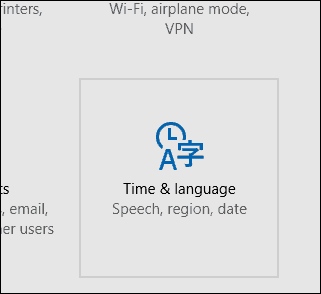
を選択 地域と言語 タブをクリックしてクリック 言語を追加します。
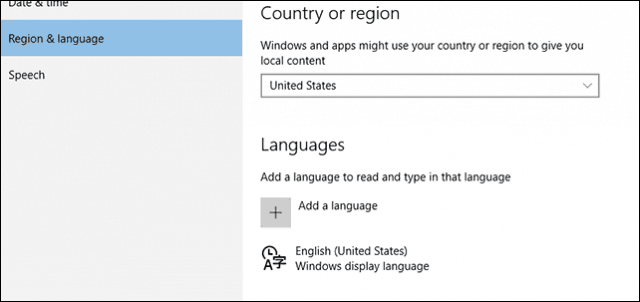
インストールする言語を選択します。この記事では、スペイン語を使います。
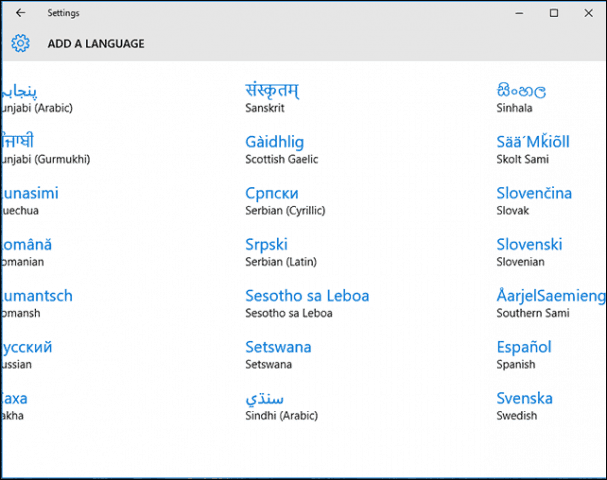
特定の言語のサブグループがあることに気づくかもしれません。地域や方言に基づいて適切な言語を選択してください。
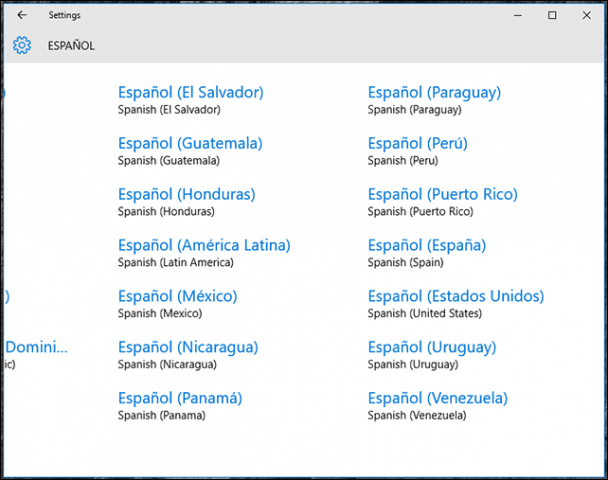
に戻る 地域と言語 タブをクリックし、言語を選択します。
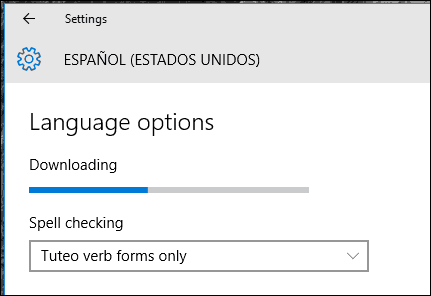
ダウンロードが停止した場合は、コンピュータを再起動してから、再度開きます 地域と言語、言語を選択してクリック オプション>ダウンロード 再び。
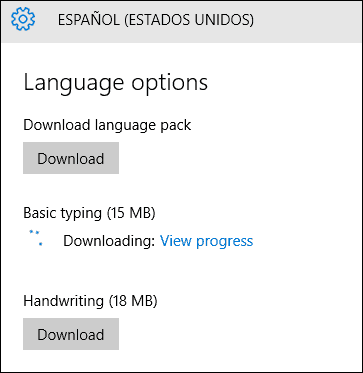
完了したら、 地域と言語 タブをクリックし、言語をクリックして、 デフォルトとして設定。

コンピュータを再起動してログインすると、メニュー、ラベル、フィールドボックスが母国語で表示されます。すべての単語が翻訳されているわけではないので、OSが完全に流暢になるわけではありません。

その場で言語を切り替える場合は、タスクバーの通知領域にある[言語]メニューをクリックし、言語を選択します。
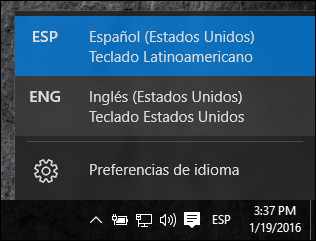
オプション機能のインストール
母国語で記述または入力したい場合は、これらの関数を追加機能としてインストールできます。 [地域と言語]を開き、言語を選択して、[オプション]をクリックします。ダウンロードをクリックします。
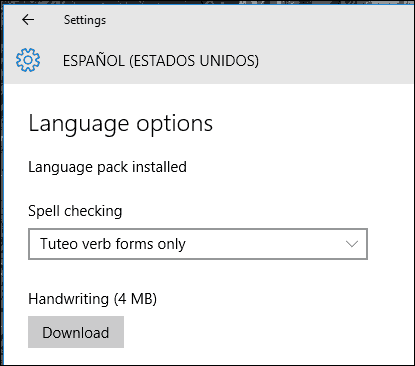
必要な数の言語もインストールできます。複数の言語を話し、Windowsを使用していますか?その場合は、コメントでお知らせください。グラシアス!
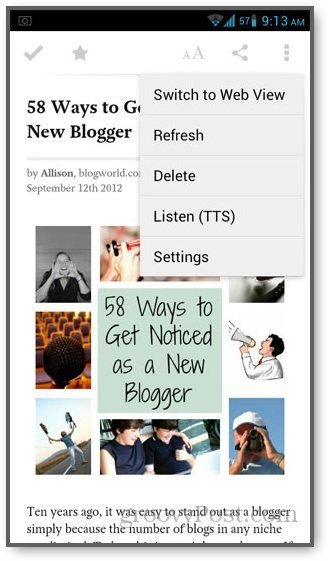

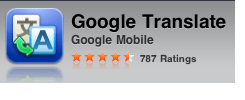


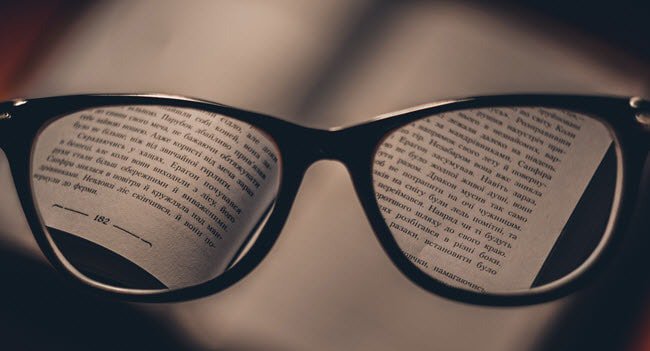



![GoogleはeSpeakを統合し、新しい言語で利用可能になりました[groovyNews]](/images/geek-stuff/google-integrates-espeak-and-is-available-in-new-languages-groovynews.png)
コメントを残す